Βήμα 1: Για να εγκαταστήσετε μια νέα αυτόνομη εφαρμογή Microsoft, όπως το Word ή το Project, πρώτα βεβαιωθείτε ότι δεν έχετε εγκατεστημένα παλιά αντίγραφα στον υπολογιστή σας. Εάν το κάνετε, αφαιρέστε αυτά πρώτα, καθώς διαφορετικά μπορεί να επηρεάσουν την εγκατάσταση για τη νέα σας έκδοση.
- Κάντε κλικ στο κουμπί Έναρξη των Windows και επιλέξτε Πίνακας Ελέγχου.
- Επιλέξτε Προγράμματα και δυνατότητες και, στη συνέχεια, αναζητήστε το προϊόν του Office που προσπαθείτε να εγκαταστήσετε στη λίστα προγραμμάτων στην ενότητα Κατάργηση εγκατάστασης ή αλλαγή προγράμματος.
- Εάν δείτε ένα παλιό αντίγραφο στη λίστα, κάντε κλικ στην Κατάργηση εγκατάστασης και ακολουθήστε τις οδηγίες. Εναλλακτικά, ανατρέξτε στον οδηγό μας σχετικά με τον τρόπο απεγκατάστασης του λογισμικού Office.
Βήμα 2: Ανοίξτε το πρόγραμμα περιήγησής σας στον ιστό και μεταβείτε στη διεύθυνση: Ρύθμιση γραφείου και συνδεθείτε με τον λογαριασμό σας Microsoft
Βήμα 3: Θα δείτε μια σελίδα που σας ζητά να εισαγάγετε το Κλειδί προϊόντος για την εφαρμογή που θέλετε να εγκαταστήσετε. Εισαγάγετε τον αριθμό-κλειδί προϊόντος, τη χώρα ή την περιοχή και τη γλώσσα σας., μετά κάντε κλικ στο Επόμενο.
- Σημείωση: βεβαιωθείτε ότι χρησιμοποιείτε τον ίδιο αριθμό-κλειδί προϊόντος που σας δόθηκε με την αγορά σας. Τα κλειδιά προϊόντος μπορούν συνήθως να χρησιμοποιηθούν μόνο με ένα αντίγραφο ενός προγράμματος λογισμικού σε έναν υπολογιστή. Εάν δεν έχετε έγκυρο κλειδί, θα πρέπει πρώτα να αποκτήσετε ένα αγοράζοντας την εφαρμογή Office που θέλετε να εγκαταστήσετε

Βήμα 4: Ακολουθήστε τις οδηγίες λήψης και εγκατάστασης και, στη συνέχεια, κάντε κλικ στην επιλογή Εκτέλεση όταν εμφανιστεί το μήνυμα για άνοιγμα του προγράμματος εγκατάστασης
- Σημείωση: ενδέχεται να σας ζητηθεί να κλείσετε ορισμένα προγράμματα εάν έχετε ενεργές εφαρμογές του Office κατά την προσπάθεια εκτέλεσης της εγκατάστασης

Βήμα 5: Θα λάβετε άλλη μια ειδοποίηση μόλις ολοκληρωθεί η εγκατάσταση και, στη συνέχεια, είστε έτοιμοι! Απλώς κλείστε το πρόγραμμα εγκατάστασης και ανοίξτε τη νέα σας εφαρμογή του Office. Για βοήθεια σχετικά με τον τρόπο εύρεσης των εφαρμογών του Office, δείτε τον οδηγό μας εδώ
Απαιτήσεις συστήματος για το Microsoft Office Suite
Πριν αγοράσετε οποιοδήποτε προϊόν λογισμικού, είναι σημαντικό να βεβαιωθείτε ότι μπορεί να λειτουργήσει στον υπολογιστή σας. Τα κύρια πράγματα που πρέπει να προσέξετε είναι του υπολογιστή σας:
- Επεξεργαστής
- Μνήμη
- Σκληρός δίσκος
- Ανάλυση οθόνης
- Λειτουργικό σύστημα
Απαιτήσεις συστήματος για το Office 2010

Συμβατότητα λειτουργικού συστήματος:
Το 32-bit Office 2010 υποστηρίζεται από:
- Windows 8 (32-bit και 64-bit)
- Windows Server 2012 (64-bit)
- Windows 7 (32-bit και 64-bit)
- Windows Server 2008 R2 (64-bit)
- Windows Server 2008 (32-bit και 64-bit)
- Windows Vista με Service Pack 1 (SP1) (32-bit και 64-bit)
- Windows Server 2003 Service Pack 2 (SP2) με MSXML 6.0 (32-bit και 64-bit)
- Windows XP με Service Pack 3 (SP3) (32-bit)
- Τερματικός διακομιστής
- Τα Windows σε Windows (WOW) επιτρέπουν την εγκατάσταση εκδόσεων 32-bit του Office 2010 σε λειτουργικό σύστημα 64-bit (εξαιρουμένων των Windows Server 2003, 64-bit και Windows XP, 64-bit)
Το 64-bit Office 2010 υποστηρίζεται από:
- Windows 8 (64-bit)
- Windows Server 2012 (64-bit)
- Windows 7 (64-bit)
- Windows Server 2008 R2 (64-bit)
- Windows Server 2008 (64-bit)
- Windows Vista με Service Pack 1 (SP1) (64-bit)
Απαιτήσεις συστήματος για το Office 2013
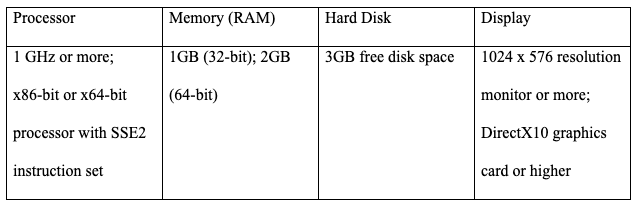
Συμβατότητα λειτουργικού συστήματος:
32-bit Office 2013 υποστηρίζεται από:
- Windows 10 (32-bit ή 64-bit)
- Windows 8.1 (32-bit ή 64-bit)
- Windows 8 (32-bit ή 64-bit)
- Windows Server 2012 R2 (64-bit)
- Windows Server 2012 (64-bit)
- Windows 7 (32-bit ή 64-bit)
- Windows Server 2008 R2 (64-bit)
64-bit Office 2013 υποστηρίζεται από:
- Windows 10 (64-bit)
- Windows 8.1 (64-bit)
- Windows 8 (64-bit)
- Windows Server 2012 R2 (64-bit)
- Windows Server 2012 (64-bit)
- Windows 7 (64-bit)
- Windows Server 2008 R2 (64-bit)
Απαιτήσεις συστήματος για το Office 2016

Συμβατότητα λειτουργικού συστήματος:
32-bit Office 2016 υποστηρίζεται από:
- Windows 10 (32-bit ή 64-bit)
- Διακομιστής Windows 10 (32-bit ή 64-bit)
- Windows 8.1 (32-bit ή 64-bit)
- Windows 8 (32-bit ή 64-bit)
- Windows Server 2012 R2 (64-bit)
- Windows Server 2012 (64-bit)
- Windows 7 με Service Pack 1 (SP1) (32-bit ή 64-bit)
- Windows Server 2008 R2 (64-bit)
64-bit Office 2016 υποστηρίζεται από:
- Windows 10 (64-bit)
- Διακομιστής Windows 10 (64-bit)
- Windows 8.1 (64-bit)
- Windows 8 (64-bit)
- Windows Server 2012 R2 (64-bit)
- Windows Server 2012 (64-bit)
- Windows 7 με Service Pack 1 (SP1) (64-bit)
- Windows Server 2008 R2 (64-bit)
Απαιτήσεις συστήματος για το Office 2019

Συμβατότητα λειτουργικού συστήματος:
Το 32-bit Office 2019 υποστηρίζεται από:
- Windows 10 (32-bit ή 64-bit)
- Διακομιστής Windows 10 (32-bit ή 64-bit)
64-bit Office 2019 υποστηρίζεται από:
- Windows 10 (64-bit)
- Διακομιστής Windows 10 (64-bit)
Εάν εγκαθιστάτε το office 2019, αξίζει να λάβετε υπόψη τα ακόλουθα.
- Office 2019 δεν υποστηρίζει Windows 7. 8 και 8.1 λειτουργικά συστήματα. Είναι συμβατό μόνο με την πιο πρόσφατη έκδοση του λειτουργικού συστήματος. Windows 10.
- Το Office 2019 δεν μπορεί να εγκατασταθεί παράλληλα με το Office 2016.
Εάν αναζητάτε μια εταιρεία λογισμικού που μπορείτε να εμπιστευτείτε για την ακεραιότητά της και τις έντιμες επιχειρηματικές της πρακτικές, μην ψάξετε πέρα από το SoftwareKeep. Θα είμαστε μαζί σας πριν, κατά τη διάρκεια και μετά από όλες τις εκπτώσεις. Αυτό είναι το 360
μας
